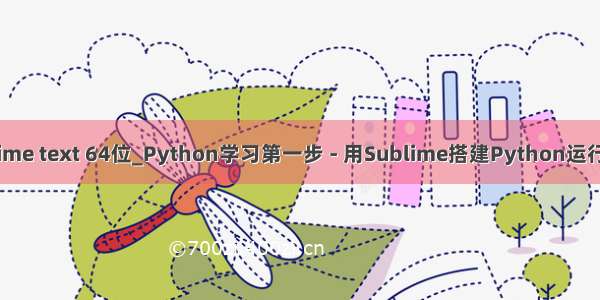
Python现在老火了,学起来也比较容易上手,但是对于一个新人来讲,最难的莫过于搭建环境了。我在开始学习的时候,把sublime作为代码编写和运行的工具,主要是喜欢他的简洁,所以在这里推荐给大家。
OK,下面是windows的环境。
1.下载并安装python
python官方下载地址
python下载的地址很容易找到,但是当我第一次进来看到这个的时候还是有点懵逼,所以这里做了一下标记:
下载文件:其中help file为帮助文档;zip/exe/web对应3种格式的安装包,根据自己的系统选择64位或者32位进行下载。
我这里选择64位exe的安装包下载。
然后看一下安装界面:
注意2个地方:
勾选【ADD Python 3.8 to PATH】
为什么?自动添加到系统环境变量之后, 就可以在cmd中直接运行python程序了
选择自定义安装【Customize installation】
默认,点【Next】
修改安装路径为D:Python
我这里只对安装路径做了修改,安装到了`D盘的PYTHON`文件夹
安装完之后:打开cmd输入python敲回车,看到如下代码,说明安装正常完成。
我这里奇怪的成了python 3.6.6
在cmd中输入python回车后,可以看到三个>>>,在后面可以输入代码了:
print("hello world")
2.下载并安装sublime
下载安装掠略,直接看:
我的sublime安装路径:D:Program FilesSublime Text 3
我的python安装路径:D:python
使用sublime玩pyton最主要的是把插件搞定。
安装插件的过程中注意左下角的状态栏,由于网速原因可能会有慢的情况。
2.1 安装package control
1.Tool->Install Package Control
2.安装完成之后可以在Preferences看到Package Control(settings)
2.2 新建python编译环境
1.Tools->Build System->New Build System
2.将代码
{ "shell_cmd": "make"`}
替换为
{ "encoding": "utf-8","working_dir": "$file_path","shell_cmd": "D:pythonpython.exe -u "$file"", /*注意路径填写python实际的安装路径*/ "file_regex": "^[ ]*File "(...*?)", line ([0-9]*)","selector": "source.python", "env":{"PYTHONIOENCODING":"utf8"}}
3.保存文件为python3,关闭并重新打开sublime
4.新建.py文件,切换python3编译:Tools->Build System->python3
5.使用ctrl+B执行
2.3 python input交互
1.安装sublimeREP:Preferences->Package Control->Package Control:Install Package->等待->sublimeREPL
2.设置快捷键为(F5):preferences->Keybinding中写入以下代码,然后保存并关闭
[ { "keys": ["f5"],//可以自己改变 "caption": "SublimeREPL: Python - RUN current file", "command": "run_existing_window_command", "args": {"id": "repl_python_run","file": "config/Python/Main.sublime-menu" } }]
2.4设置中文语言
Preferences->Package Control->Package Control:Install Package->等待->ChineseLocalizations
2.5常用快捷键
Ctrl+Enter光标直接跳转至下一行
Ctrl+L
选择整行,连续按`L`可选中多行
Ctrl+[
向左缩进选中的代码块
Ctrl+]
向右缩进选中的代码块
Ctrl+D
选择单词
Ctrl+Shift+M
选择括号内的内容
Ctrl+?
注释光标所在的整行,或者选区
2.6 常用功能
菜单:视图->缩进
使用空格缩进
转换为空格/Tab缩进















